
Mark Lucas
0
1545
267
 В настоящее время Google Mail предлагает 7 679 МБ бесплатного хранилища. Для обычного пользователя этого места хватит на всю жизнь. Но что, если вам все же не хватит места для хранения? Как вы можете найти и удалить устаревшие электронные письма оптом или отследить большие вложения, чтобы восстановить драгоценные МБ? В этой статье рассматриваются три способа быстро освободить место для дополнительной почты.
В настоящее время Google Mail предлагает 7 679 МБ бесплатного хранилища. Для обычного пользователя этого места хватит на всю жизнь. Но что, если вам все же не хватит места для хранения? Как вы можете найти и удалить устаревшие электронные письма оптом или отследить большие вложения, чтобы восстановить драгоценные МБ? В этой статье рассматриваются три способа быстро освободить место для дополнительной почты.
Основы
Прежде чем мы начнем, позвольте мне пройти через некоторые основы. Я рекомендую установить максимальный размер страницы, чтобы показывать 100 разговоров на страницу, что облегчит сканирование электронной почты. Для этого щелкните значок колеса в правом верхнем углу GMail и выберите Настройки почты из выпадающего меню. в генеральный выберите вкладку 100 из раскрывающегося списка в Показывать x разговоров на странице. Когда вы закончите, прокрутите вниз страницы и нажмите Сохранить изменения кнопка.
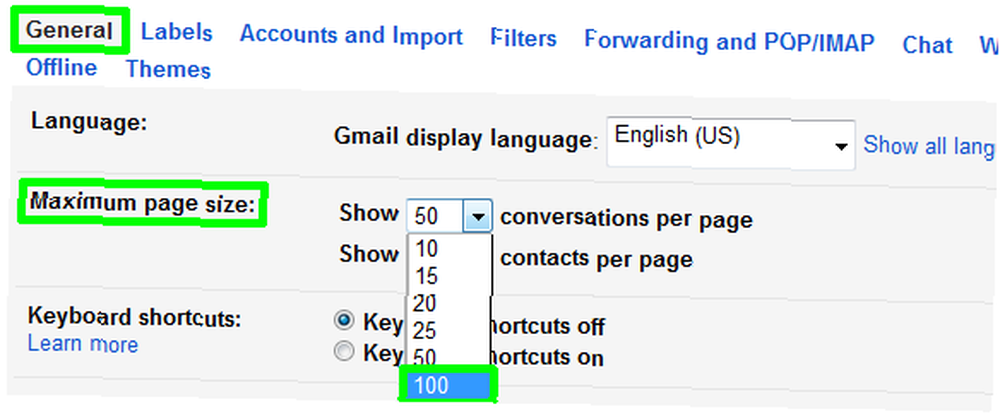
Если папка или результат поиска содержит более 100 электронных писем, Gmail позволяет выбрать все из них, даже если вы не видите больше 100 сообщений. Сначала нажмите Выбрать Кнопка в левом верхнем углу, чтобы выбрать все электронные письма, показанные на текущей странице. Затем обратите внимание на небольшой текст прямо над этими 100 электронными письмами. Это скажет что-то вроде “Все 100 разговоров на этой странице выбраны. Выбрать все ххх разговоры (…)” Нажмите на вторую часть этого текста, и все соответствующие электронные письма будут выбраны, независимо от того, сколько их. Теперь вы можете удалить их все, пометить их как прочитанные или непрочитанные, пометить их и т. Д..
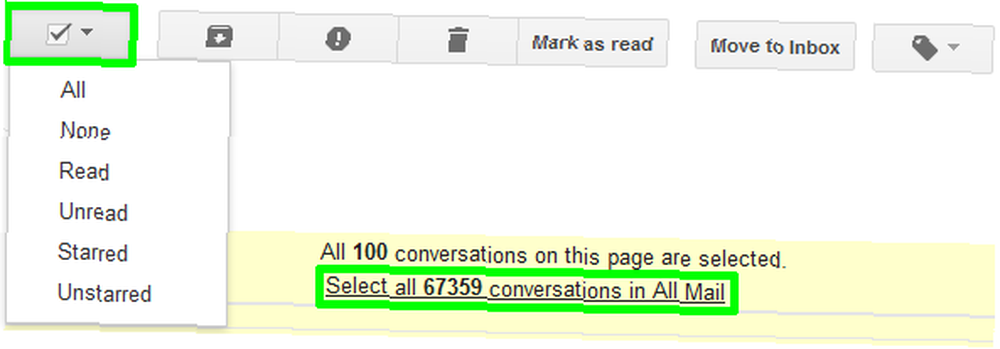
1. Очистить корзину и удалить спам
Сообщения, помеченные как спам или мусор более 30 дней, удаляются автоматически. Однако, когда вам срочно нужно место, сначала обязательно удалите эти письма. Обе метки содержат небольшую ссылку над списком писем, которая позволяет немедленно удалить все сообщения..

Помните, что иногда законные письма помечаются как спам. Таким образом, я всегда сканирую электронные письма перед их удалением навсегда. В этой ситуации может оказаться полезным первый совет из раздела «Основы» выше, то есть отображение до 100 сообщений на странице..
2. Найти сообщения с вложениями
Следующий лучший способ освободить место - найти электронные письма с большими вложениями. Для этого просто введите оператор имеет: прикрепление в поле поиска. Нажатие на маленькую стрелку в поле поиска откроет дополнительные параметры фильтра.

Вы можете точно настроить результаты, выполнив поиск только для определенных типов файлов. Либо добавьте соответствующий тип файла к вышеуказанному оператору, например. имеет: вложение jpg или используйте другой оператор, который работает так же хорошо: имя файла: .jpg


Несмотря на то, что вы можете искать все письма с вложениями, в Gmail невозможно отсортировать письма по размеру. Если вам не нравится обходной путь IMAP, когда вы используете настольный клиент для сортировки писем по размеру, я рекомендую использовать онлайн-инструмент Find Big Mail.
Find Big Mail сканирует вашу учетную запись Gmail и помечает электронные письма, основываясь на четырех категориях: верхние (самые большие электронные письма), электронные письма размером более 1 МБ, электронные письма объемом более 5 МБ и электронные письма размером более 10 МБ. Вы можете отсканировать соответствующие ярлыки в своей учетной записи GMail, загрузить вложения, то есть сделать их резервные копии локально, и удалить соответствующие электронные письма. Наконец, обязательно очистите корзину (пункт 1), чтобы навсегда удалить электронные письма. К сожалению, удалить только вложение из электронного письма невозможно.
Примерный результат сканирования Find Big Mail показан ниже. Метки будут отображаться на боковой панели почтового клиента Google Mail..
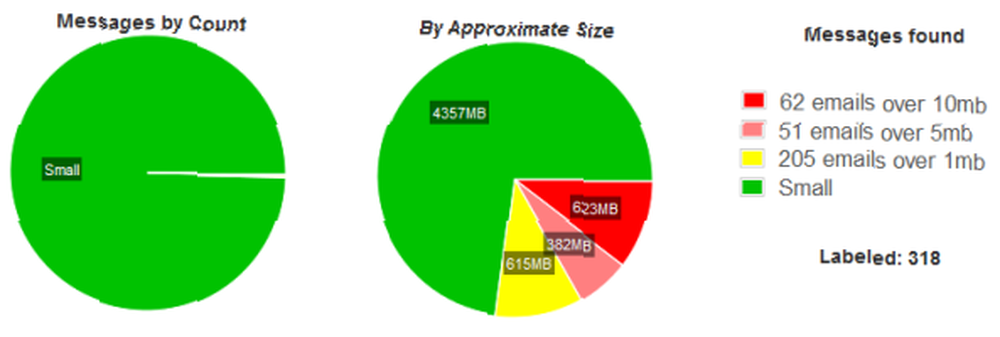
Более подробное описание этого вопроса можно найти здесь: Как быстро найти сообщения с вложениями в Gmail Как быстро найти сообщения с вложениями в Gmail Как быстро найти сообщения с вложениями в Gmail Gmail и вложения связаны друг с другом. Эти советы помогут вам найти, управлять и удалять большие вложения, прежде чем они превратятся в проблему.
3. Найти и удалить электронные письма навалом
Gmail - это мой электронный почтовый архив, и лично я не хочу удалять большинство писем с вложениями. Тем не менее, есть много электронных писем без вложений, которые я действительно не хочу хранить вечно, таких как информационные бюллетени, уведомления, объявления и другие вещи, которые в какой-то момент попали в мой архив. Так как насчет избавления от этих космических отходов в первую очередь?
Для этой задачи пригодится первый шаг по созданию фильтра из определенного электронного письма и / или с использованием расширенного поиска. Найдите пример электронного письма, которое вы хотите удалить из своего архива, затем нажмите маленькую стрелку справа от заголовка электронного письма и выберите Фильтруйте сообщения как это.
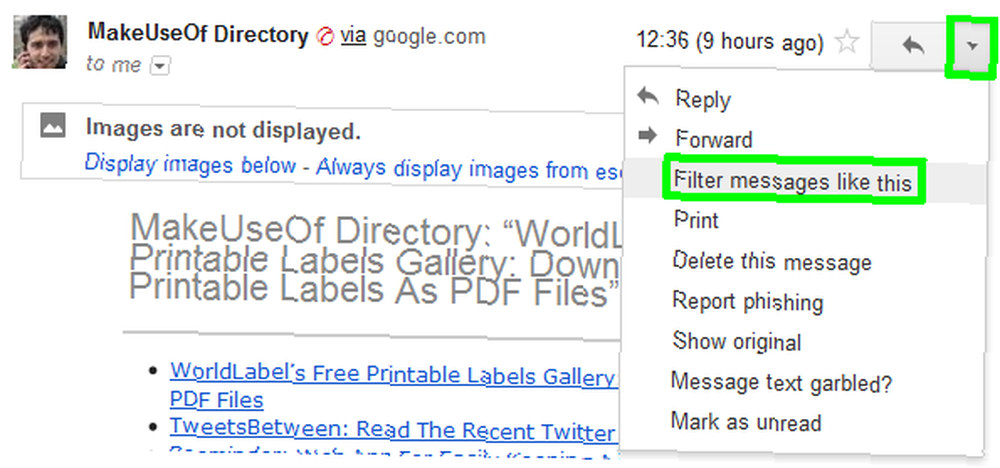
Появится расширенный поиск с предлагаемым фильтром или, в этом случае, поисковым запросом. Убедитесь, что это относится только к тем электронным письмам, которые вы действительно хотите удалить, и при необходимости измените их. Если вы удовлетворены результатом, используйте подсказку для выбора всех разговоров, соответствующих критериям поиска (см. Основы выше), чтобы вручную удалить все эти сообщения..
В приведенном выше примере я удалил более 1800 электронных писем и освободил 1% дополнительного пространства.
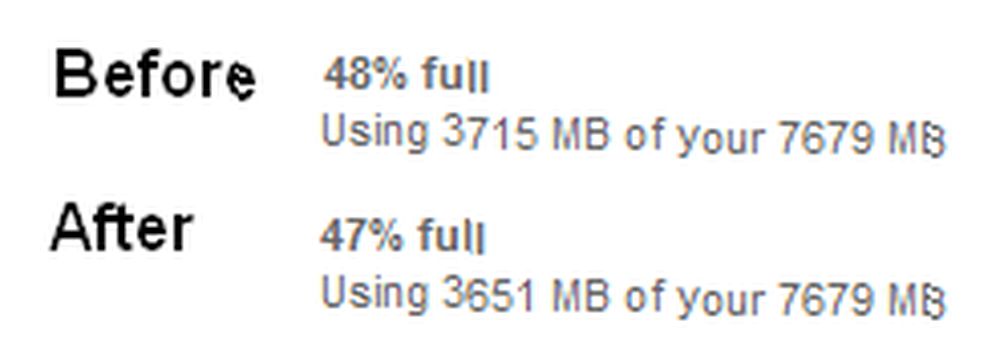
Обратите внимание, что если вы действительно создадите фильтр с поиском, вы можете удалить все прошлые электронные письма, но вы также будете удалять все будущие электронные письма, соответствующие ключевым словам, до тех пор, пока соответствующий фильтр не будет удален. Как правило, лучше отказаться от подписки по электронной почте, а не создавать фильтр для автоматической отправки их в корзину. В большинстве стран соответствующие варианты отказа от подписки требуются по закону и, как правило, указаны мелким шрифтом в самом низу электронного письма. Фильтрация в корзину должна быть последним средством, если отписка невозможна.
Дополнительные советы и рекомендации по резервному копированию вложений, сообщений электронной почты и использованию пространства хранения Gmail см. В следующих статьях, которые помогут очистить учетную запись веб-почты GMail:
- Как извлечь и скачать несколько вложений электронной почты навалом Как извлечь и скачать несколько вложений электронной почты навалом Как извлечь и скачать несколько вложений электронной почты навалом Ваша учетная запись электронной почты является ужасным решением для хранения файлов. Мы покажем вам, как массово загружать вложения электронной почты из Gmail, Yahoo и Outlook и освободить место.
- Как загрузить и создать резервную копию Gmail и других данных Google Как загрузить и создать резервную копию Gmail и других данных Google Как загрузить и создать резервную копию Gmail и других данных Google В настоящее время мы храним все больше и больше данных в облаке. Электронная почта, контакты, документы, фотографии, записи календаря - вы называете это, это на серверах Google. Но что происходит, когда услуги, на которые мы полагаемся, уходят ...
- Как использовать дополнительное пространство для хранения Gmail с диском GMail [Windows] Как использовать дополнительное пространство для хранения Gmail с диском GMail [Windows] Как использовать дополнительное пространство для хранения Gmail с диском GMail [Windows] Google Mail предлагает 7 641 МБ или примерно 7,5 ГБ свободного места для хранения ваших писем. Это много места для электронной почты, и есть вероятность, что вам это никогда не понадобится. Не удивляешься, как ...
Вам также будет полезно взглянуть на статью Крэйга о полезных фильтрах Gmail. 5 Фильтры Gmail, чтобы помочь расставить приоритеты и упорядочить свою папку «Входящие». 5 Фильтры Gmail, чтобы помочь расставить приоритеты и упорядочить вашу папку «Входящие». их почтовый ящик такой же аккуратный, как и мой? Я здесь, чтобы помочь вам начать настройку ваших первых пяти фильтров или… которые дают вам несколько примеров того, что искать в вашем архиве.
Вы когда-нибудь исчерпали пространство для хранения Gmail и как вы с ним справились? Какие советы и инструменты вы бы порекомендовали для освобождения места?











